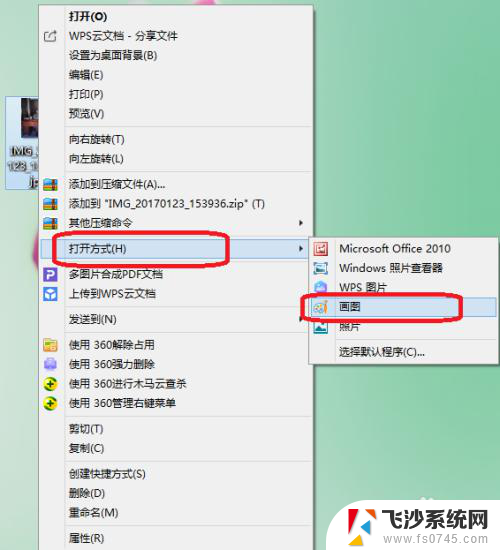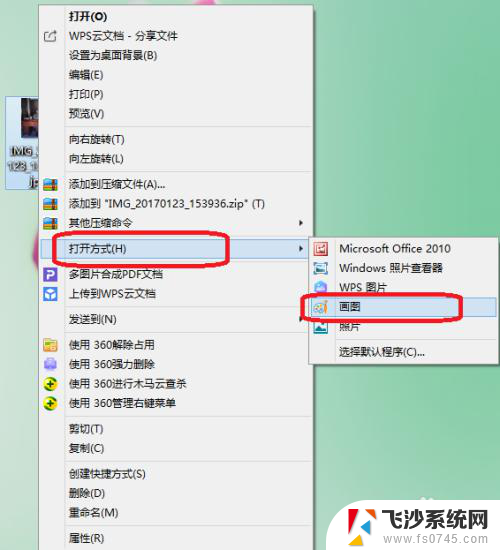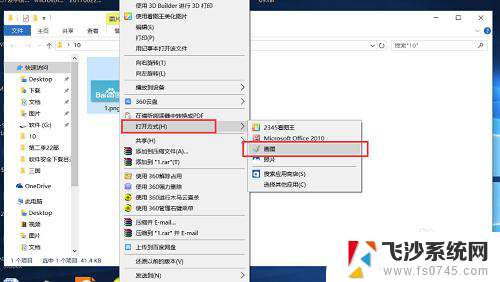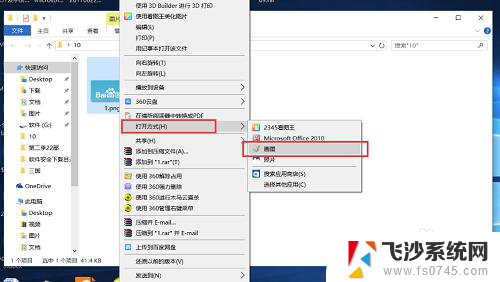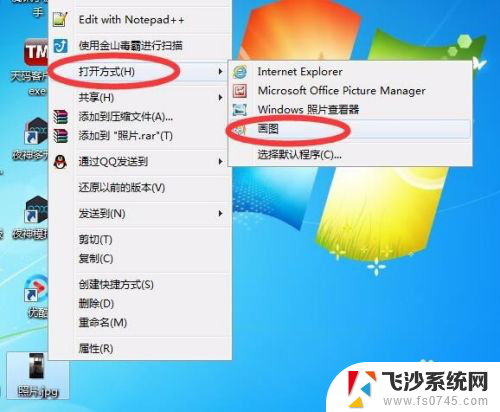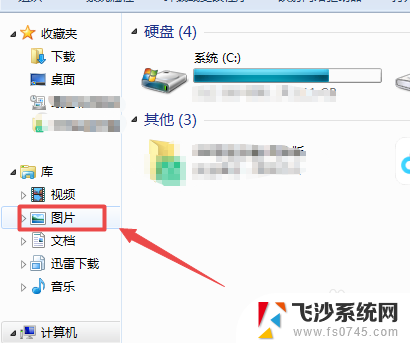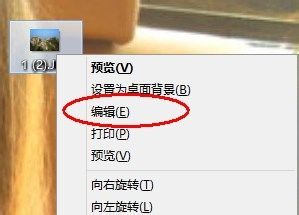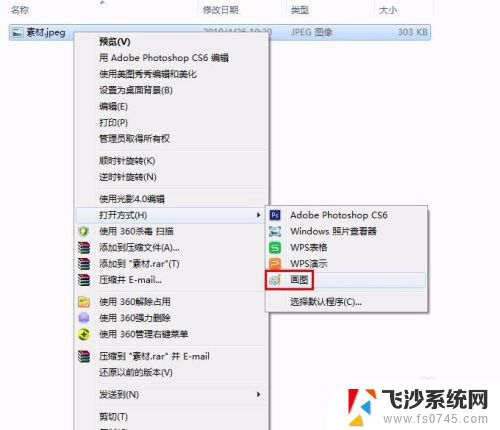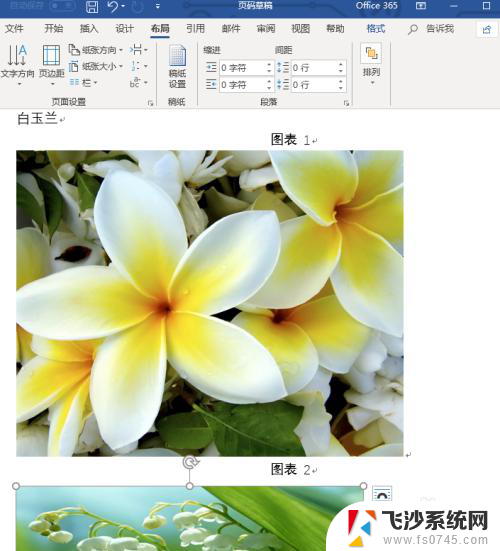如何调整照片的像素大小 如何调整图片像素大小
更新时间:2024-01-25 11:56:29作者:xtliu
随着手机摄影的普及,我们拍摄的照片越来越多,但有时候我们会发现照片的像素大小不符合我们的需求,无论是在社交媒体上发布照片还是打印出来制作相册,调整照片的像素大小是必不可少的。如何调整照片的像素大小呢?在本文中我们将分享一些简单而有效的方法,帮助您轻松调整照片的像素大小,让您的照片更加完美。
具体方法:
1.首先,找到要处理的图片。单击鼠标右键,选择【打开方式】--【画图】。
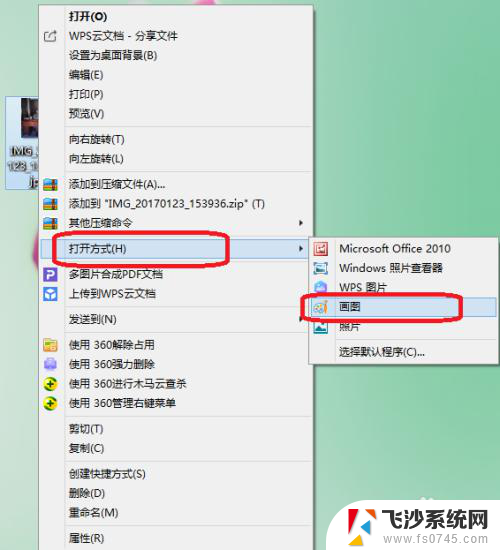
2.现在我们可以看到,图片未处理前的像素:3120*4160
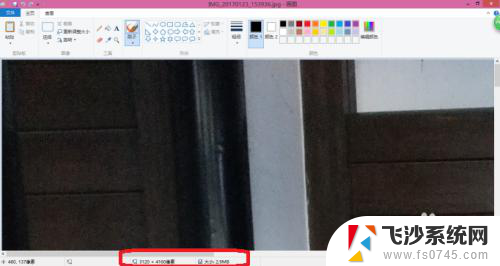
3.然后,点击左上方的“重新调整大小”。
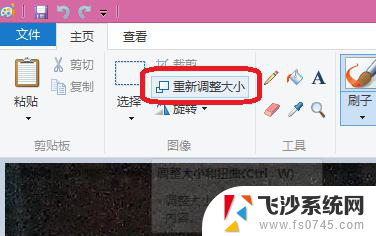
4.重新调整大小的依据选择【像素】,并勾选上“保持纵横比”。
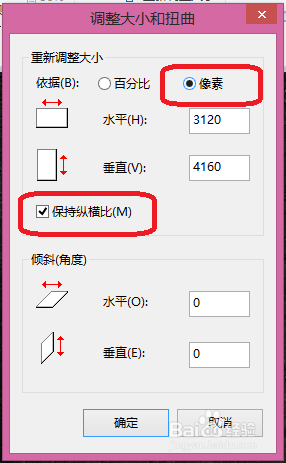
5.输入水平像素、垂直像素。(调整大小时尽量保持纵横比不变)
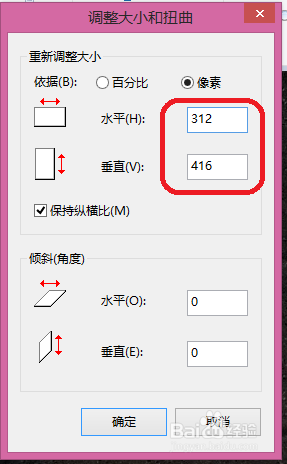
6.点击确定,图片的像素就调整好了,保存即可。
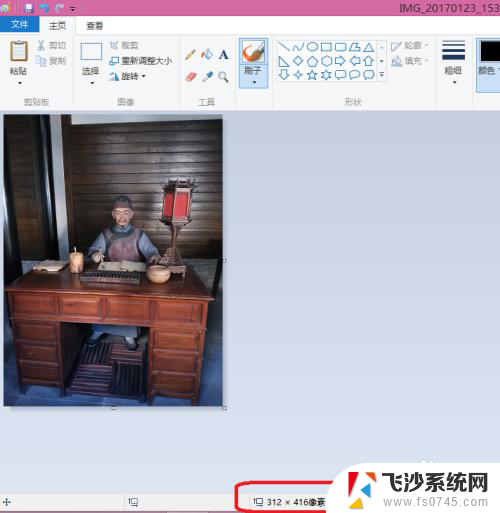
以上就是如何调整照片的像素大小的全部内容,有遇到相同问题的用户可参考本文中介绍的步骤来进行修复,希望能够对大家有所帮助。